Notion zeichnet sich durch eine Fülle von Optionen für Anpassungen und Integrationen im Meer konkurrierender Produktivitäts-Apps aus. Wann immer Sie eine neue Seite oder Datenbank in Notion erstellen, können Sie ein Symbol hinzufügen, das besser darstellt, worum es in diesem Arbeitsbereich geht.
Es ermöglicht Benutzern, Seiten schneller zu durchsuchen, und hilft ihnen, sich mühelos daran zu erinnern, was jede Seitennotiz, Seite oder jeder Arbeitsbereich darstellt.
Die gute Nachricht ist, dass Sie das ausgewählte Symbol jederzeit ändern können – Sie können sogar neue Symbole importieren. In diesem Artikel zeigen wir Ihnen, wie Sie Symbole in Notion verwalten, einschließlich der Verwendung bestimmter Tools, die Ihre Optionen noch weiter erweitern.
So fügen Sie ein Symbol in Notion hinzu
Um zu verstehen, wie man erfolgreich ein Symbol in Notion hinzufügt, müssen wir zuerst den Vorgang zum Erstellen eines neuen Arbeitsbereichs in der App behandeln. Notion besteht aus Seiten und Blöcken. Sie können eine leere Seite haben oder eine Vorlage verwenden.
Sie können einen fortgeschritteneren Seitentyp namens Datenbank verwenden, der einer Tabellenkalkulation ähnelt. Es gibt sie in verschiedenen Versionen. Unabhängig davon, welche Art von Seite Sie erstellen, können Sie ein Symbol zu derselben Seite hinzufügen. So geht's:

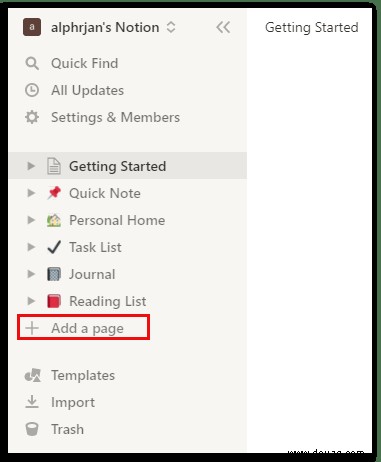
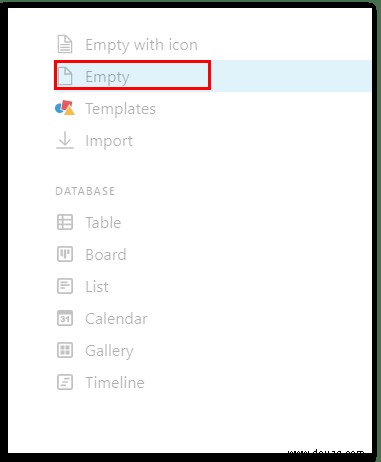
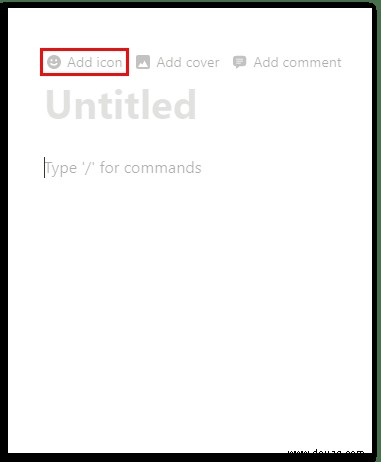
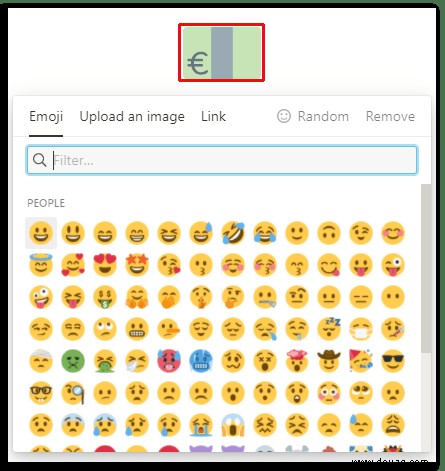
Wenn Sie kein Symbol wünschen, wählen Sie im Popup-Fenster „Entfernen“. Wenn Sie sich nicht sicher sind, welches Symbol Sie wählen sollen, aber Ihnen das erste angebotene Symbol nicht gefällt, können Sie Notion erneut auswählen lassen, indem Sie die Option „Zufällig“ wählen.
So fügen Sie Ihren Notion-Notizen Symbole hinzu
Einer der Gründe, warum so viele Benutzer Notion lieben, ist, wie einfach es ist, Notizen zu schreiben. Es hat sogar einen integrierten Arbeitsbereich namens „Quick Note“. Es wird bereits mit einem zugewiesenen „Pin“-Symbol geliefert, aber Sie können das ändern, indem Sie auf das Symbol klicken und ein anderes auswählen.
Sie können es auch vollständig entfernen oder eine zufällige Option auswählen. Die Option „Quick Note“ bietet eine schnelle Möglichkeit, Text zu schreiben, Aufgabenlisten zu erstellen, Unterseiten zu erstellen und Links einzubetten. Und Sie können jedes Symbol hinzufügen, das Sie darstellen möchten.
Die besten Tools zum einfachen Hinzufügen von Symbolen zu Notion
Obwohl Notion viele Symbole hat, die Sie durchsuchen und auswählen können, können Sie nicht immer das richtige finden. Und wenn es darum geht, Ihre Produktivität zu maximieren, ist kein Detail zu klein.
Was Sie tun können, ist Symbolpakete von anderen Orten zu importieren. Eines der besten Tools, das auch am einfachsten zu implementieren ist, ist beispielsweise Notion.vip. Was Sie tun müssen, ist, zu dieser Seite zu navigieren und den hellen oder dunklen Modus auszuwählen, je nachdem, welchen Sie in Ihrer App verwenden. Dann können Sie die Kategorien durchsuchen. Es gibt Marken- und Social-Media-Symbole, Feiertage, Natur, Zahlen und viele andere. Wenn Sie das gewünschte Symbol gefunden haben, gehen Sie wie folgt vor:
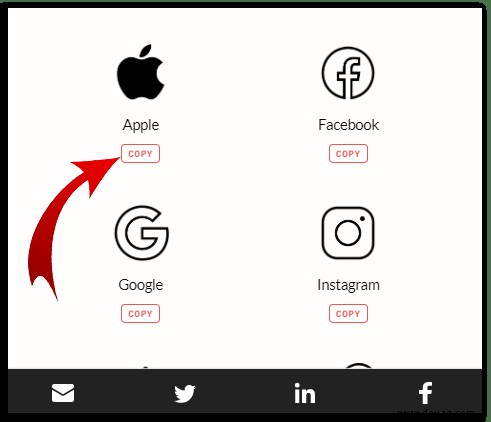
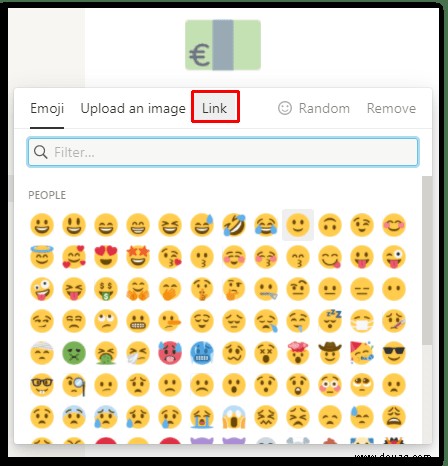
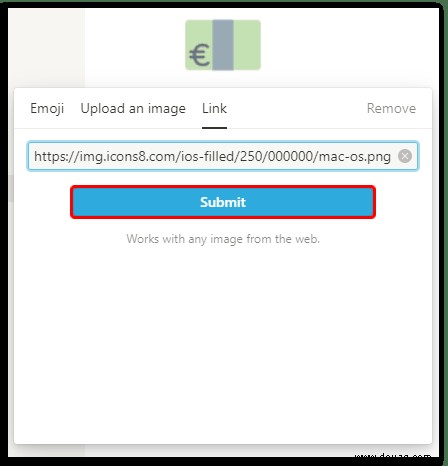
Das neue Symbol wird über dem Titel Ihres Arbeitsbereichs und auf der linken Seite angezeigt.
Ein weiteres Tool ist Flaticon. Es gibt so viele fantastische Symbolpakete, die Sie von dieser Quelle herunterladen können. Einige sind kostenlos, andere erfordern ein Abonnement. Wenn Sie das gewünschte Symbolpaket für Notion gefunden haben, brauchen Sie es nur noch auf Ihren Computer herunterzuladen.
Dann müssen Sie auf das vorhandene Symbol klicken oder den Cursor über den Titel bewegen und „Bild hochladen“ auswählen. Diese Symbole sind so konzipiert, dass sie die empfohlene Größe für Symbole haben, nämlich 280 x 280 Pixel.
Zusätzliche FAQs
1. Wie gebe ich Emojis auf Notion ein?
Wenn Sie Text in Notion schreiben, möchten Sie vielleicht ein Emoji hinzufügen, um eine bestimmte Stimmung oder ein bestimmtes Gefühl hervorzuheben. Glücklicherweise ist das ein einfacher Vorgang und kann auf zwei Arten durchgeführt werden.
Eine Möglichkeit besteht darin, die Taste „/“ auf Ihrer Tastatur zu drücken und die Option „Emoji“ aus dem Dropdown-Menü auszuwählen. Ein weiteres Fenster wird eingeblendet und Sie können mit dem Cursor das gewünschte Emoji auswählen.
Eine weitere Option ist die Verwendung einer Emoji-Verknüpfung. Auf Windows-Computern ist das „Windows-Taste“ +. „Und auf dem Mac „Strg + cmd + Leertaste.“ Das Emoji-Menü erscheint automatisch und Sie können Ihre Wahl treffen.
2. Wie passen Sie Notion an?
Es gibt viele kreative Möglichkeiten, Notion anzupassen. In Bezug auf die Textanpassung haben Sie die grundlegenden Optionen für Fettdruck und Durchstreichen. Sie können auch drei Schriftarten verwenden. Außerdem gibt es eine Option zum Anpassen der Seitenbreite, die Sie jedoch nicht als Standard festlegen können.
Eine der besten Möglichkeiten, Notion tatsächlich anzupassen, besteht darin, Symbole und Emojis optimal zu nutzen. Und wenn Sie sich nicht sicher sind, wo Sie anfangen sollen, kann eine der vielen Notion-Vorlagen eine großartige Grundlage sein, auf der Sie aufbauen können.
3. Wie nutzen Sie Notion effektiv?
Der Slogan von Notion dreht sich um die Idee, dass es sich um eine All-in-One-Produktivitäts-App handelt. Es soll Benutzer ermutigen, das gesamte Projekt von vielen verschiedenen Apps in die zu übertragen, die alles abdeckt.
Aber das funktioniert nur, wenn Sie wissen, wie man Notion effektiv einsetzt. Sie können Notion verwenden, um Aufgabenlisten zu erstellen, Unterrichtsnotizen und Tagebucheinträge aufzuschreiben, einen effektiven Gewohnheitstracker zu erstellen, Wochenpläne zu erstellen und sogar an Ihrem Lebenslauf zu arbeiten.
Die Möglichkeiten sind endlos, und Sie können all dies erreichen, indem Sie entweder eine der vielen Vorlagen verwenden oder den Arbeitsbereich von Grund auf neu erstellen.
4. Wie kann ich mein Symbol zum Desktop hinzufügen?
Wenn Sie Ihrem Desktop ein Notion-Symbol hinzufügen möchten, gibt es zwei Möglichkeiten. Die erste Möglichkeit besteht darin, die Desktop-Version von Notion herunterzuladen, die Sie hier finden. Sobald Sie die App heruntergeladen haben, erstellt Ihr Computer automatisch ein Notion-Desktopsymbol.
Eine weitere Option besteht darin, eine Verknüpfung zu einer bestimmten Notion-Seite zu erstellen, die Sie möglicherweise häufig besuchen und den Prozess beschleunigen möchten. So gehen Sie vor:
• Öffnen Sie eine Notion-Seite, Notiz oder Datenbank.

• Klicken Sie in der oberen rechten Ecke des Bildschirms auf die Option „Teilen“.
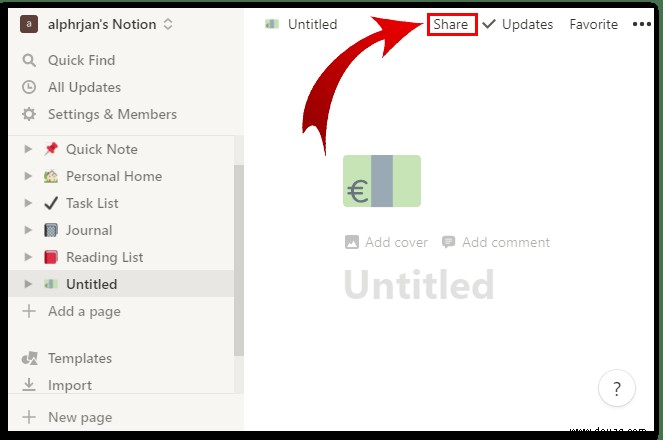
• Klicken Sie im Popup-Fenster auf „Link kopieren.“
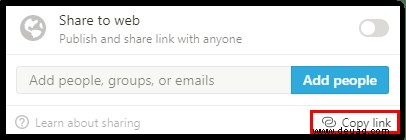
• Klicken Sie mit der rechten Maustaste auf Ihren Desktop und wählen Sie im Menü „Neu“ und dann „Verknüpfung“.
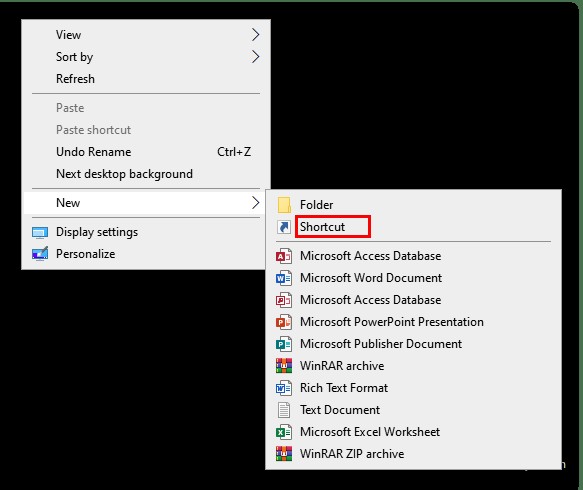
• Fügen Sie den Link ein und klicken Sie dann auf „Weiter.“
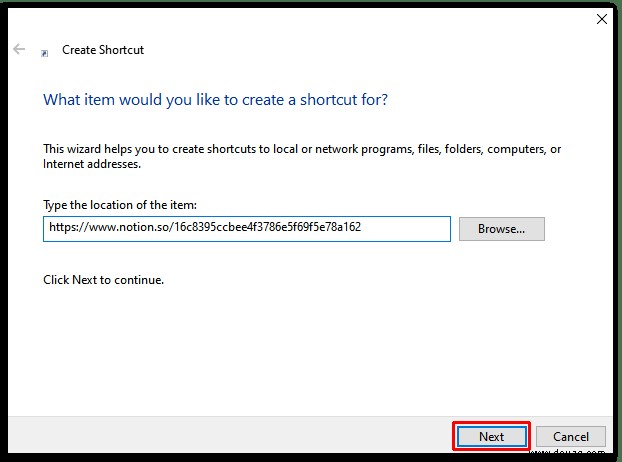
• Benennen Sie die Verknüpfung um und sie erscheint automatisch auf dem Desktop.
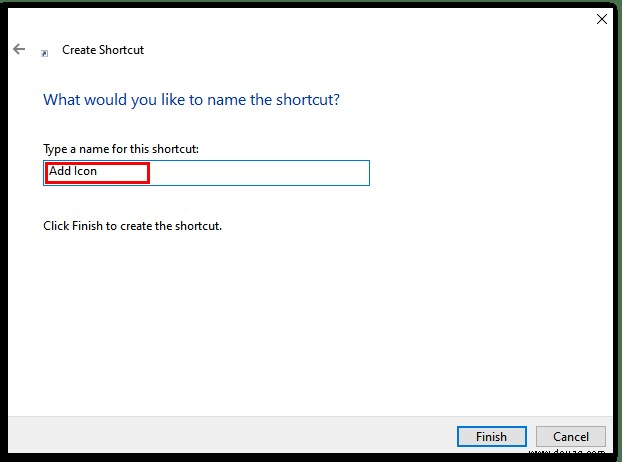
5. Wie erstellt man ein neues Symbol?
Abgesehen davon, dass Sie online verfügbare Notion-Symbolpakete verwenden können, können Sie auch Ihr eigenes Symbol erstellen. Das bedeutet im Wesentlichen, dass Sie ein Bild von Ihrem Gerät hochladen und als Symbol verwenden können. Beachten Sie, dass die empfohlene Größe 280 x 280 ist.
Die Bildqualität kann unterschiedlich sein, aber die Symbole haben nur eine quadratische Form, und Sie können das Bild nicht nach Belieben zuschneiden oder bearbeiten. Wenn Sie Kenntnisse im Erstellen von Symbolen haben, können Sie beliebig viele hinzufügen, indem Sie die Option „Bild hochladen“ auswählen, wenn Sie auf den Symbolbereich klicken.
6. Was ist das Problem beim Hinzufügen von Symbolen in Notion?
Wie bereits erwähnt, kann das häufige Problem darin bestehen, dass Sie die falsche Größe oder das falsche Format des Symbols haben. PNG- und JPEG-Dateitypen werden ebenfalls empfohlen.
Das andere Problem könnte damit zu tun haben, ob Sie in Notion den Dunkelmodus oder den Hellmodus verwenden. Einige Symbole, die Sie importiert haben, könnten als unsichtbar angezeigt werden, wenn es sich um die falsche Version handelt. Schließlich darf das Symbol, das Sie hochladen, 5 MB nicht überschreiten. Wenn es größer ist, lässt Notion es nicht zu, dass Sie es hochladen.
Mit Symbolen durch Notion navigieren
Ohne Symbole ganz oben auf jeder neuen Seite würde die Verwendung von Notion nicht annähernd so viel Spaß machen. Ein Buchsymbol kann die Liste der Bücher darstellen, die Sie dieses Jahr gelesen haben. Und das Importieren eines Twitter-Logos steht für alle Entwürfe von Tweets, die Sie diese Woche veröffentlichen werden. Es gibt viele Möglichkeiten, wie Sie Symbole und Emojis in Notion verwenden können, und jetzt wissen Sie, mit welchen Schritten Sie dies erreichen können.
Verwenden Sie in Notion häufig Symbole und Emojis? Lassen Sie es uns im Kommentarbereich unten wissen.